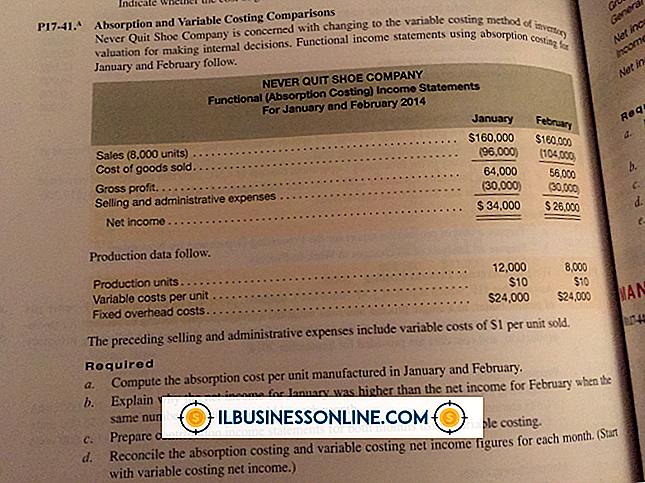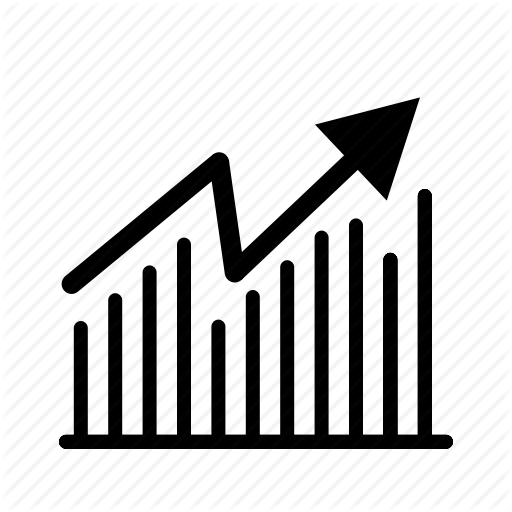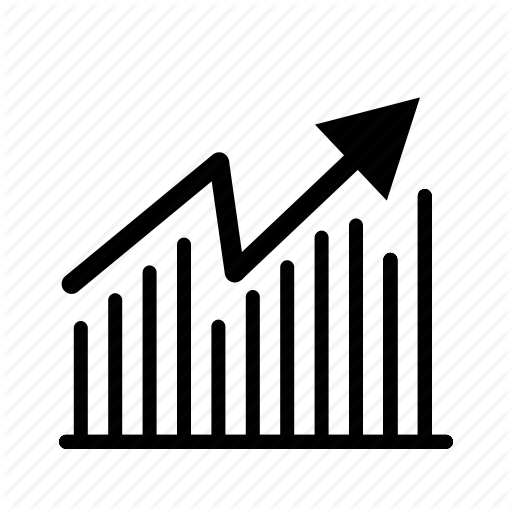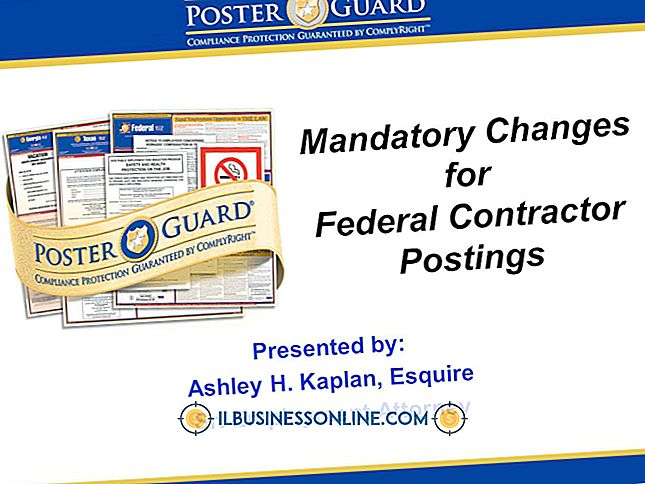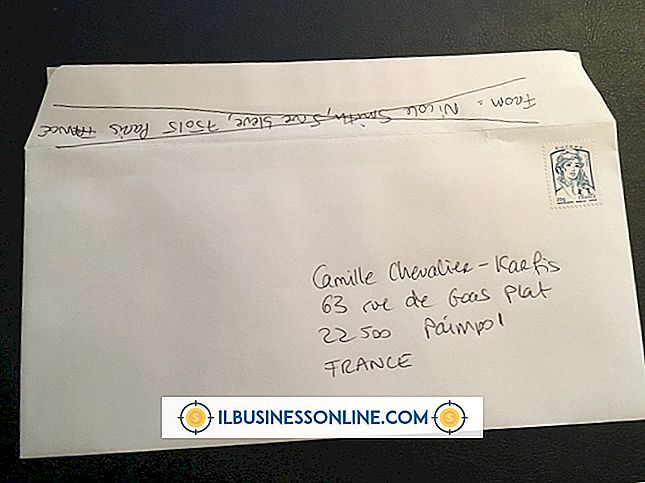Acer One'da McAfee Nasıl Kaldırılır

Artık McAfee güvenlik programlarıyla ilgilenmiyorsanız veya farklı bir güvenlik aracının hizmetlerini tercih ediyorsanız, McAfee'yi Acer One dizüstü bilgisayarınızdan kaldırmanız gerekir. İşletme sahipleri için, McAfee programlarını diğer programlara müdahale etmeden veya hatalarla karşılaşmadan hızlı ve güvenli bir şekilde kaldırmak, çalışanların bilgisayarlarının düzgün çalışmasını sağlamak için sorun giderme çabalarını beklemekten ziyade üretken kalmalarına yardımcı olacaktır. McAfee, kurulum klasörleri ve kayıt defteri dosyaları da dahil olmak üzere tüm McAfee programlarının izlerinin hızlı ve güvenli bir şekilde kaldırılmasını sağlamayı kolaylaştıran bir kaldırma aracı sağlar.
1.
Bir Web tarayıcısı başlatın, McAfee ana sayfasına gidin (bkz. Kaynaklar) ve McAfee hesabınıza giriş yapın. "Aygıt Koruması" sekmesine tıklayın ve McAfee uygulamalarının yüklü olduğu Acer bilgisayarı seçin. McAfee lisansını mevcut McAfee aboneliğinizden devre dışı bırakmak için "Devre Dışı Bırak" bağlantısını tıklayın.
2.
Windows "Başlat" düğmesini tıklayın, "Denetim Masası" nı seçin ve Programlar bölümünün altındaki Programı Kaldır "bağlantısını seçin.
3.
Şu anda yüklü programlar listesinden "McAfee SecurityCenter" ı seçin ve "Kaldır" düğmesini tıklayın. İstenirse, yönetici şifrenizi girin. Kaldırmak istediğiniz McAfee uygulamalarını seçin ve "Kaldır" ı tıklayın. Sihirbaz size bildirdiğinde bilgisayarınızı yeniden başlatın.
4.
McAfee Consume Ürün Kaldırma aracını indirin ve masaüstünüze kaydedin (bkz. Kaynaklar).
5.
İndirdiğiniz dosyayı çift tıklayın ve Kullanıcı Hesabı Denetimi iletişim kutusu belirirse "Evet" düğmesini tıklayın. Kaldırma ekranı başlayacaktır.
6.
Sonrakine tıkla." Son Kullanıcı Lisans Sözleşmesi iletişim kutusundaki "İleri" düğmesini tıklayın ve onaylamak için sağlanan karakterleri girin. "İleri" yi tıklayın ve kurulum isterse Windows yönetici şifrenizi girin. Otomatik McAfee temizleme işlemini başlatmak için "İleri" yi tıklayın.
7.
Temizleme işlemini temizleme bilgilerini görüntülemek için tamamlandığında "Günlükleri Görüntüle" yi tıklayın. "Dosya" yı tıklayın ve günlükleri kaydetmek için "Farklı Kaydet" i seçin. Dosyayı "MCPR_date.txt. Adlandırın. Tarih bölümünde, temizleme tarihini girin. Son ad şöyle görünmelidir: MCPR_Sep05_12.txt
Bahşiş
- McAfee Consume Ürün Kaldırma aracı, yeni McAfee ürünleri kullanıma sunulduğunda periyodik olarak güncellenmektedir, bu nedenle McAfee uygulamalarını kaldırmak için her zaman en son sürümü indirin.